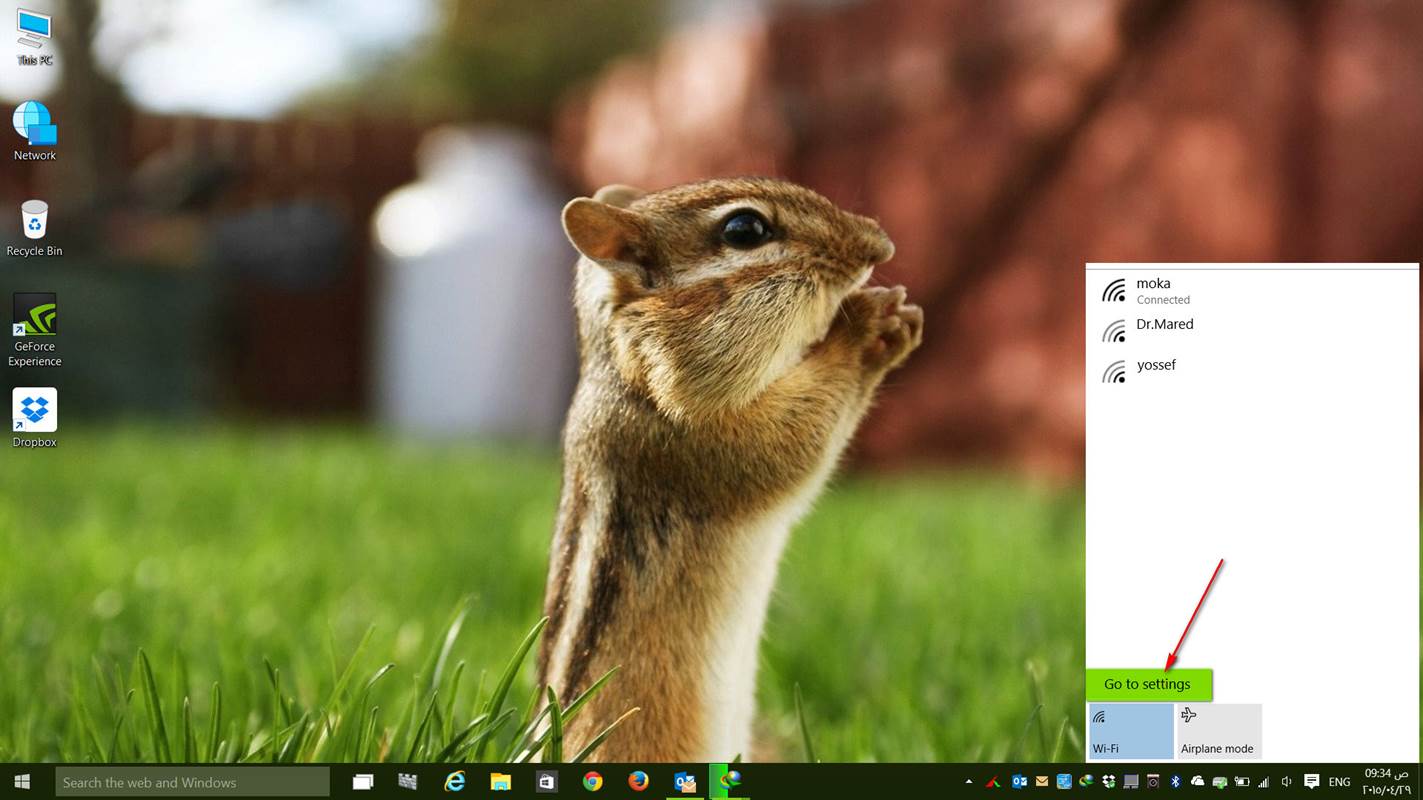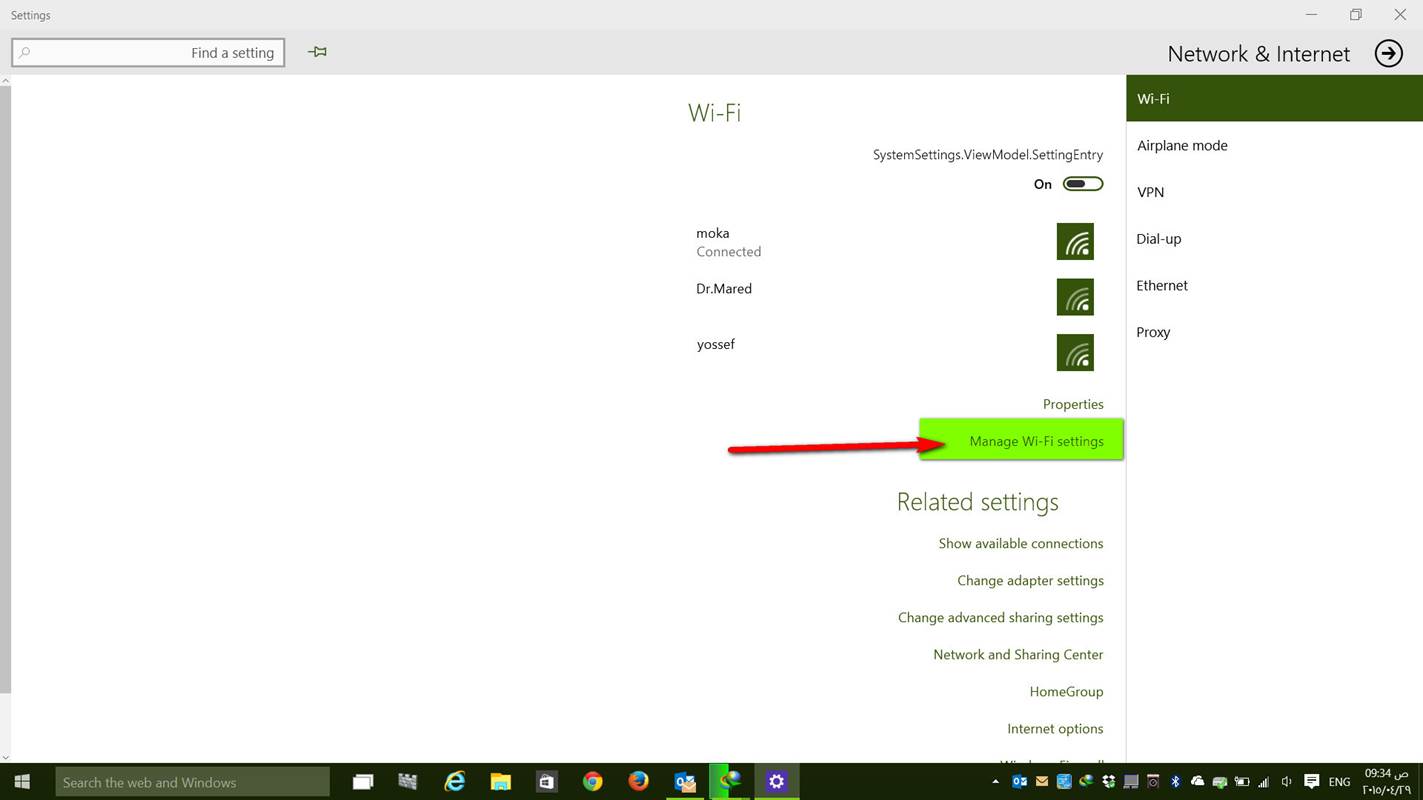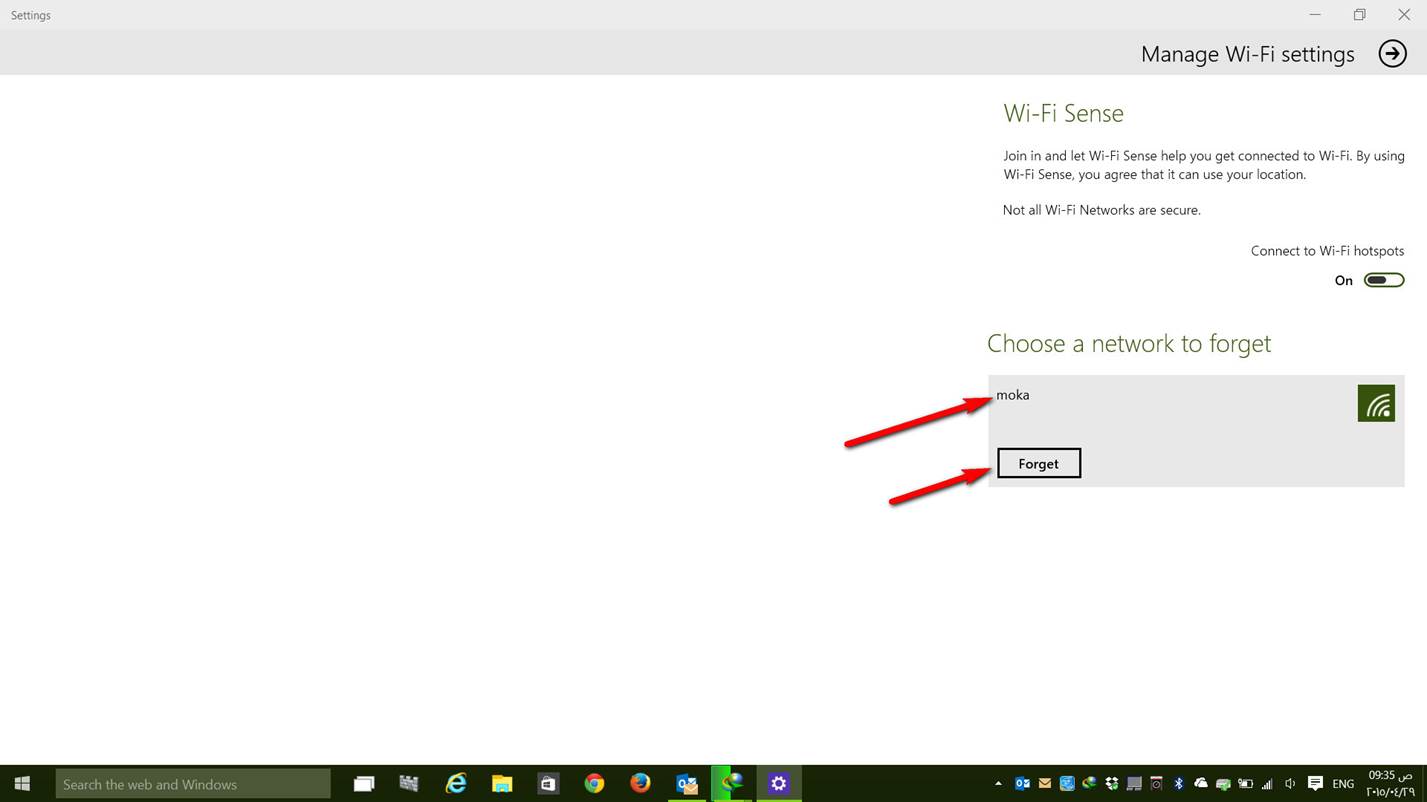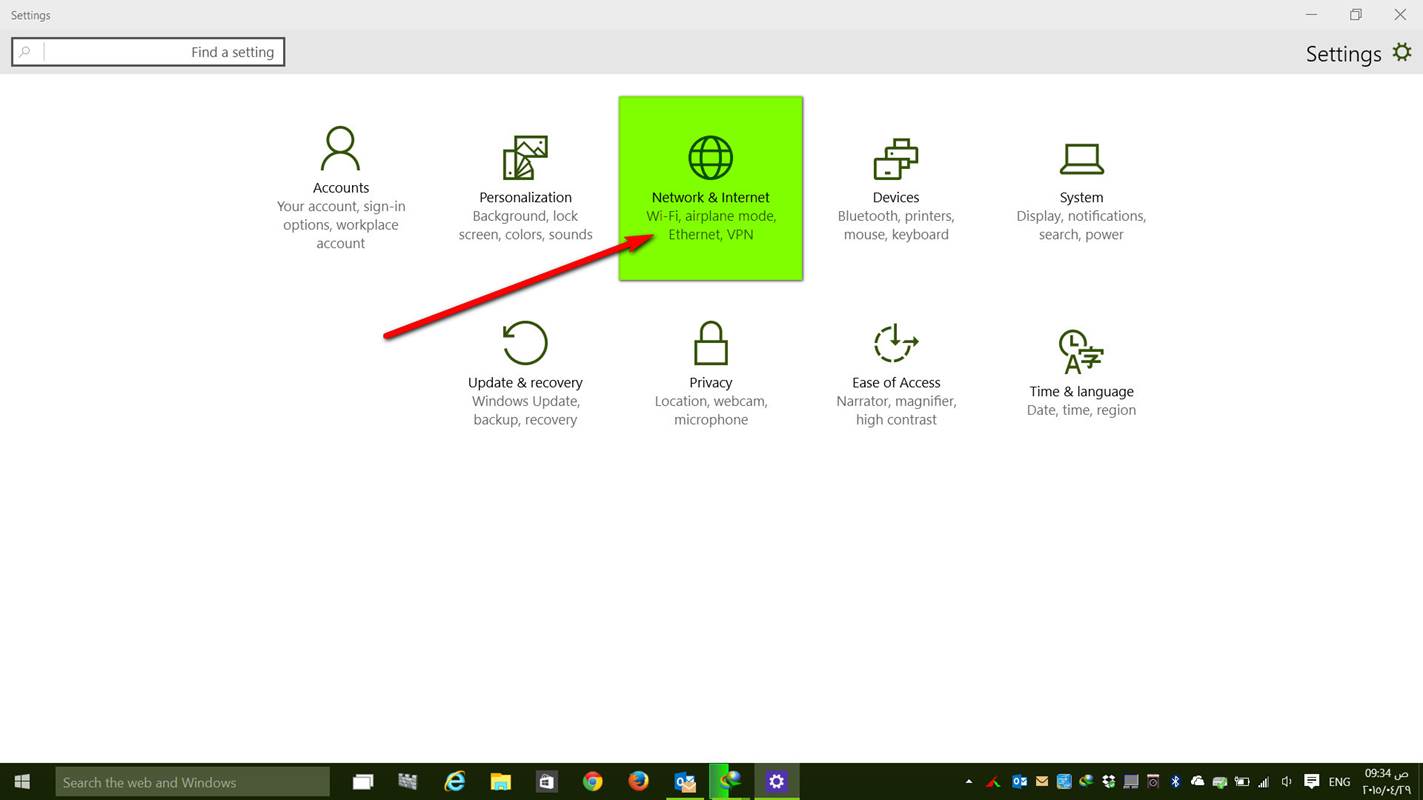Sumainyo ang kapayapaan, aming mga tagasunod. Ngayon ay pag-uusapan natin
Paano tanggalin ang mga paboritong network ng WiFi
Sa detalye ng Windows 10, 8 at 8.1
Paano alisin ang Mga ginustong network (windows 10 & 8 & 8.1)
- Ang unang bagay na kailangan nating puntahan Setting mula sa listahan simula magsulat tayo Setting lilitaw siya sa amin,
2- Pagkatapos nito, lahat ka sa hilaga sa Network at internet
3- O, mula sa una, maaari kang pumunta sa kaliwa sa icon na Wireless, pagkatapos ay ipapakita nito ang mga umiiral na mga network tulad ng larawan, mag-click kami sa tama sa salitang wi-Fi at piliin ang Pumunta sa Mga Setting
4- Ang mahalaga, dito kami pupunta sa lugar ng Wi-Fi tulad ng larawang ito sa kanan, pipiliin namin ito. Bilang default, i-click namin ang lahat ng kaliwa sa Mga setting ng Mange Wi fi
5- Panghuli, lilitaw ang mga ginustong mga network na kung saan nais kong magtrabaho para sa Kalimutan, i-click ang lahat ng kaliwa sa pangalan ng bawat network at piliin ang Kalimutan
Kung mayroon kang anumang mga katanungan o mungkahi, mangyaring mag-iwan ng komento at ito ay sasagutin sa lalong madaling panahon.
Pinakamahusay na Sumasainyo,